Indesign创建自定义页码的方法 |
您所在的位置:网站首页 › 页码设置从0开始 › Indesign创建自定义页码的方法 |
Indesign创建自定义页码的方法
|
创建设计页码在文档的编辑中是很重要的一个环节,在InDesign中,页码是依靠主页建立起来的,不能单独生成,下面说下如何创建自定义页码的设置方法。 1. 打开InDesign后,点击文件菜单或者ctrl+n新建一份文档,之后按fn+f12键打开页面窗口;   2. 在打开的页面窗口中,我们发现创建的第一页的页面单独出现在右边的偶数页面上,并不是两个页码并排排列,若想第一页呈对页的形式展开,可点击版面菜单下的页码和章节选项打开;   3.之后在新建章节的选项中,把起始页码设置为2,之后页面窗口的第一页就与第二页呈对页的形式展开了;   4. 点击选择页面窗口中的主页,之后在弹出的页面中,选择文字工具,绘制一个文本框出来,页码创建需要在主页中才能创建,你在主页上创建的任何内容,只要在普通页面上应用了该主页,普通页面上就会出现主页上的内容,普通页面不能直接编辑主页上的内容,它只能在主页上进行编辑操作;   5.之后选择文字菜单下的插入特殊字符选项,选择里面的标志符下的插入页码选项,页码插入快捷键ctrl+alt+shift+n键; 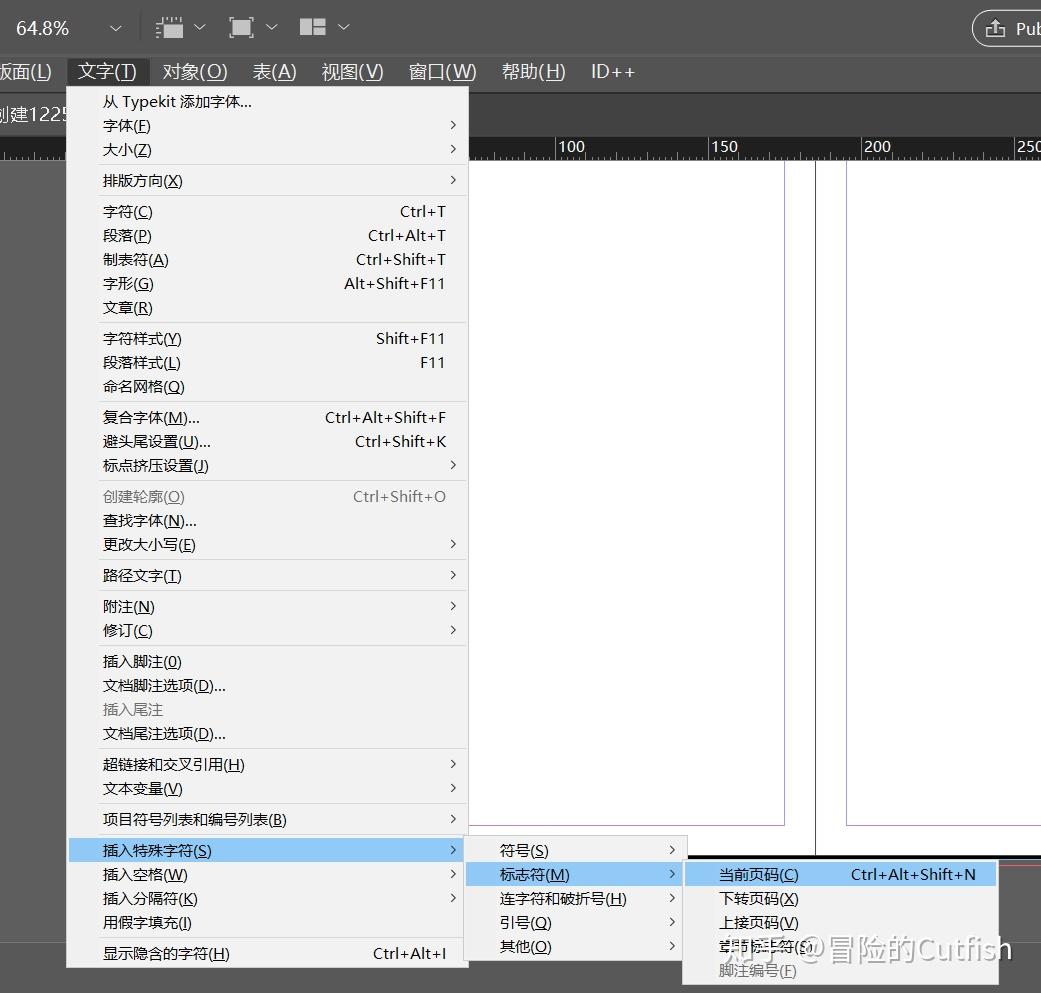 6.之后在主页页面的文本框中会出现一个大写字母的A,这个就是页码,页码查看需要点击普通页面才能查看,可以在字符面板和工具中调节页码的大小和颜色(在主页的左边页面绘制好一个页码后,按alt键用选择工具复制一个页码到主页的右边页面上); 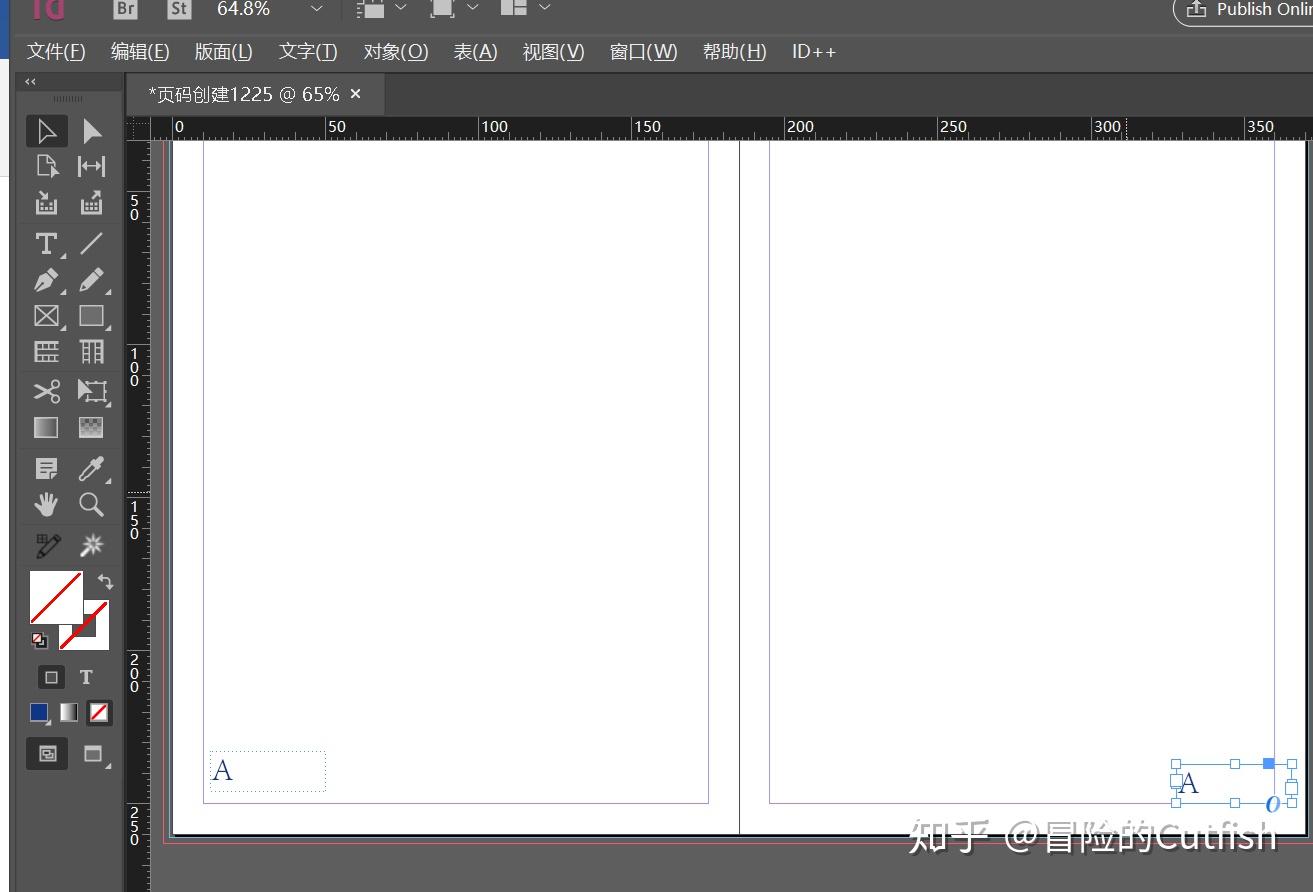  7.创建的页码,普通页面的第一页或者多页若不想显示页码,需要重新创建主页,之后选择主页页面直接拖拽到相关页面上直接应用即可;   8.左键点击页面窗口面板右上角的四条横线图标,弹出的选项中,把允许文档页面随机排布和允许选定的跨页随机排布取消勾选,可随意拖动页面进行排列分布。   InDesign自定义页码设置注意事项 1. 页面面板中,第一页若想呈对页的形式展开,可选择版面菜单下的页码和章节选项,把起始页码设置为2; 2. 页码必须在主页中创建,普通页面若应用了主页,主页上的任何内容都会显示在普通页面上,普通页面不能修改主页上的内容,只能在主页上修改; 3. 在主页中绘制一个文本框后,按ctrl+alt+shif+n键创建页码; 4. 页码随机分布,左键点击页面窗口面板右上角的四条横线图标,弹出的选项中,把允许文档页面随机排布和允许选定的跨页随机排布取消勾选即可; |
【本文地址】
今日新闻 |
推荐新闻 |